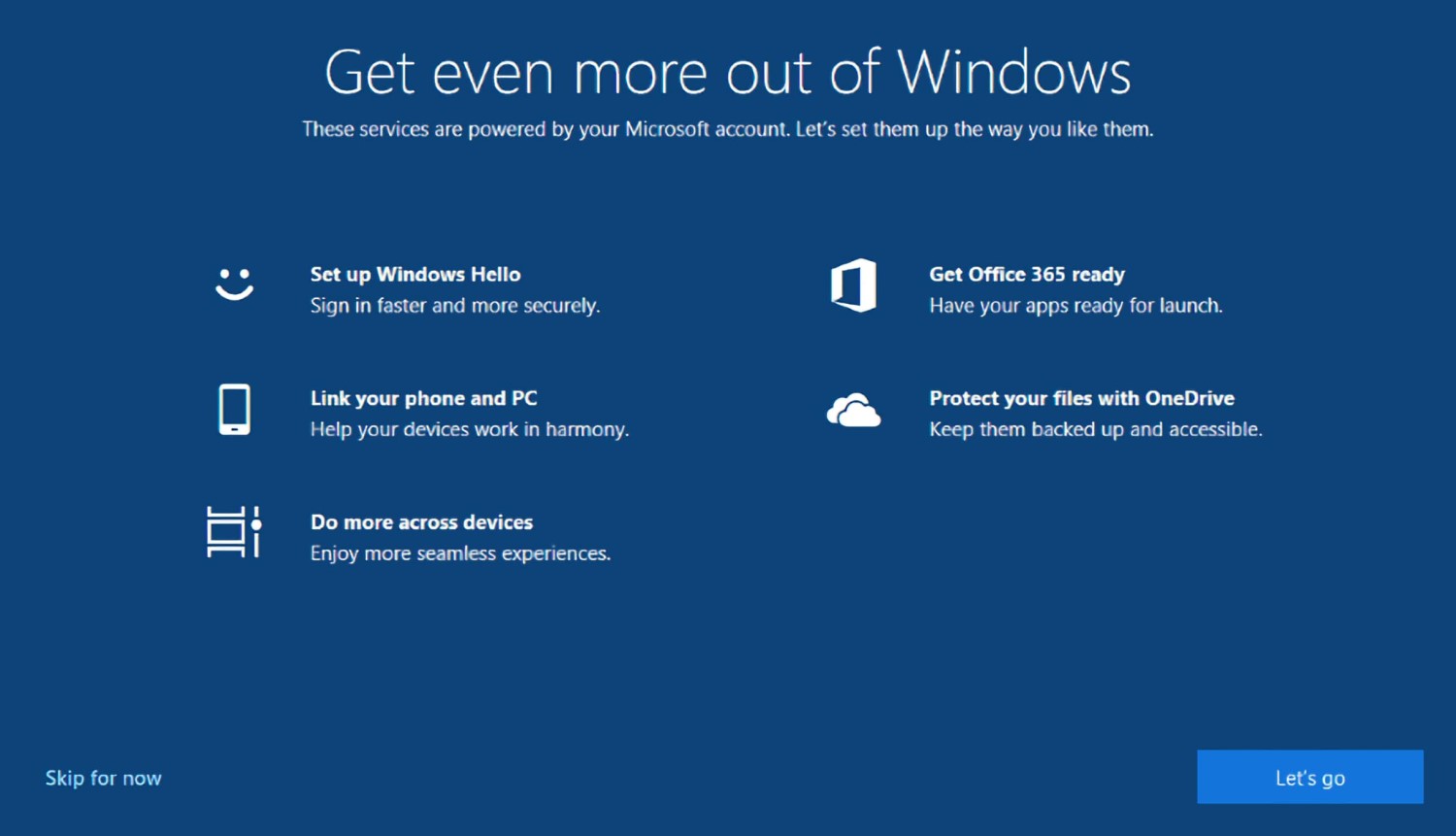
Por lo general, después de una actualización, Windows 10 abre una ventana con consejos y trucos para mostrarle las novedades de la versión actualizada como parte de la “Experiencia de bienvenida”. Sin embargo, podría resultar molesto para mucha gente. Por lo tanto, estamos aquí con una guía rápida sobre cómo apagar la pantalla de experiencia de bienvenida de Windows después de las actualizaciones en Windows 10
Desactive la experiencia de bienvenida después de las actualizaciones en Windows 10
El objetivo principal de la experiencia de bienvenida de Windows es informarle sobre los nuevos cambios de las actualizaciones de Windows 10. Esa es la razón por la que generalmente aparece después de instalar nuevas actualizaciones en su computadora.
Si bien es posible que muchos quieran ver los cambios, algunos usuarios pueden querer ir directamente a la pantalla de inicio. Si eres uno de ellos, puedes desactivar fácilmente la pantalla de experiencia de bienvenida siguiendo los pasos a continuación.
- Abre el Menu de inicio haciendo clic en el icono de Windows en la barra de tareas. También puede presionar el botón de Windows en su teclado.
- Ahora, haga clic en el icono de engranaje para abrir Configuración de Windows . Alternativamente, puede usar Windows + I atajo.
- En Configuración, haga clic en Sistema y seleccione Notificaciones y acciones en el menú de la barra lateral.
- En la siguiente pantalla, desmarque la casilla “Muéstrame la experiencia de bienvenida de Windows después de las actualizaciones y, ocasionalmente, cuando inicie sesión para resaltar las novedades y sugerencias”.
- Una vez hecho esto, cierre la aplicación Configuración y estará listo.
Eso es. Ahora ha desactivado con éxito la pantalla de experiencia de Windows en su computadora, y ya no verá esa ventana emergente después de actualizar o iniciar sesión en Windows. Además, puede desmarcar “Obtener consejos, trucos y sugerencias mientras usa Windows” para desactivar otros consejos de Windows.
Terminando
Entonces, se trataba de cómo puede deshabilitar la pantalla de Experiencia de Windows después de las actualizaciones en su PC con Windows 10. Esto le ayudará a concentrarse en su trabajo y a ordenar su experiencia de Windows. Avíseme si tiene alguna duda o consulta relacionada.
Además, lea- Corregir Give Us a Minute App Open Error en Windows 10





